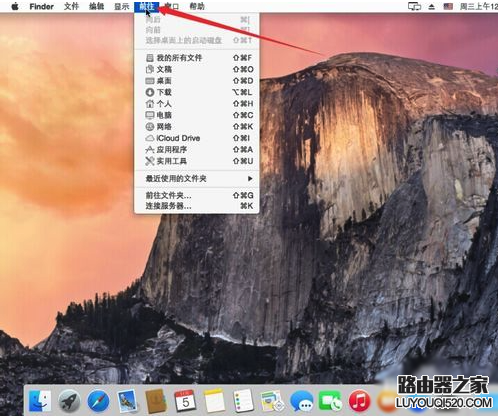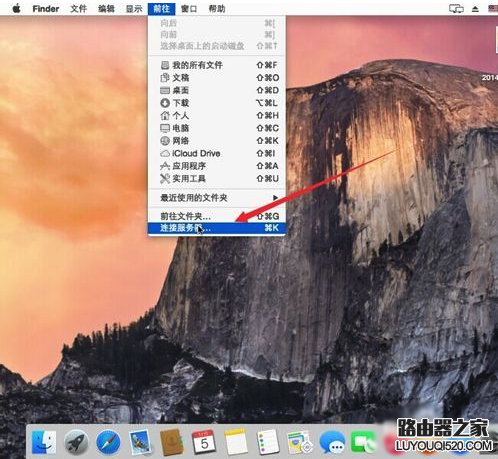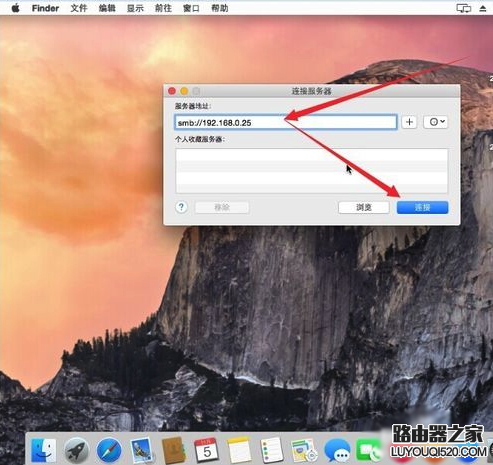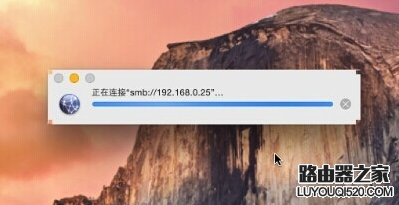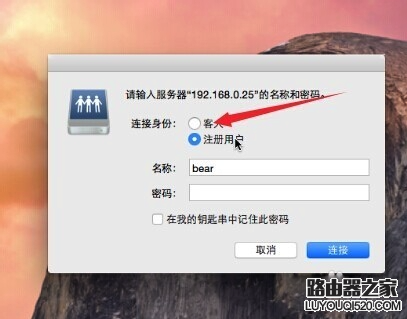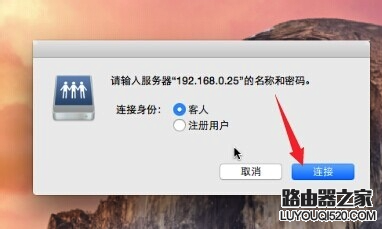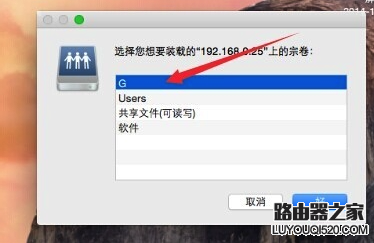苹果Mac OS X与Windows是两个不同的操作系统,但有时候我们也需要在两款不同的操作系统中共享文件,那么Mac能不能访问Windows系统下的共享文件呢?答案是肯定的,下面PC6小编给大家带来Mac系统下访问Windows共享文件的设置教程,希望能帮到大家。下面是相信设置步骤:
1、首先先确认Windows系统下已开启共享。并且两台电脑之间局域网已通。
2、苹果MAC系统,点击桌面。打开顶部菜单 前往。
3、菜单中选择最下面的 连接服务器。
4、输入要共享的地址,格式为"smb://192.168.0.1" 其中的ip地址为你要访问的电脑ip。
5、正在连接电脑。
6、若是你共享的那台电脑有设置账号密码,则输入正确的账号密码访问。
7、这里因为我没有设置密码,即使用客人登录。
8、选择需要访问的共享文件夹。
这样就可以在Mac上顺利访问Windows系统下的共享文件了,是不是非常简单呢?